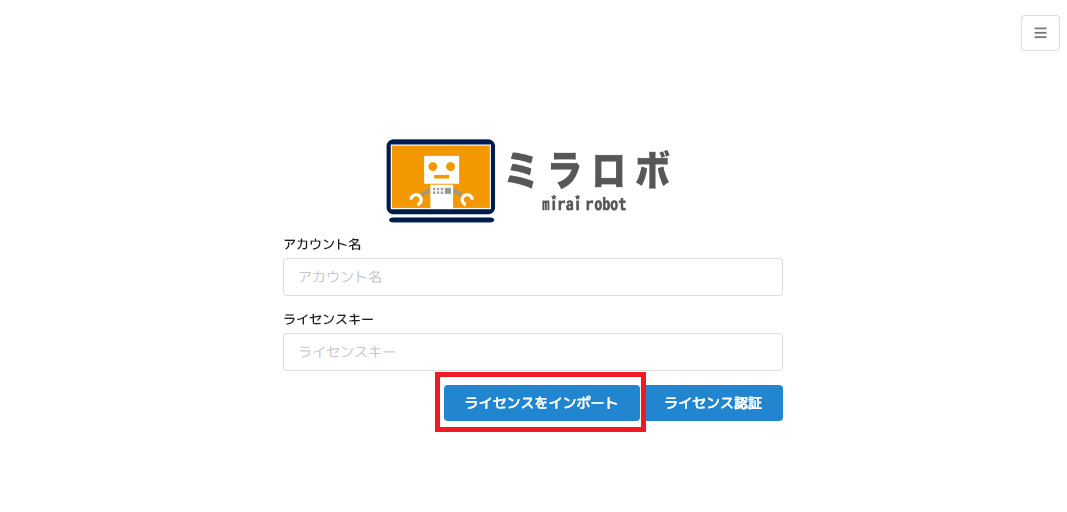ミラロボ用インストーラーをダブルクリックして起動する。
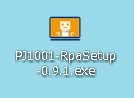
セットアップウィンドウ(下図)が開くので、[インストール]をクリックして、インストール完了後に[完了]をクリックする。
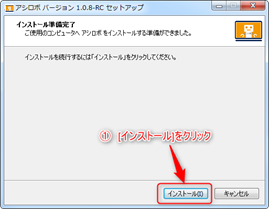
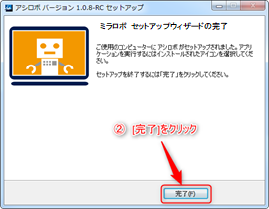
インストール完了後、デスクトップ上にミラロボアイコンが表示される。

初回起動時はライセンス認証が求められる。
ライセンス認証方法は以下の2通り。
①ライセンスキーを記入して認証
メールで送られるアカウント名とライセンスキーを直接入力の上、「ライセンス認証」ボタンをクリックすると認証が完了する。
※インターネットに接続された環境で実施
※通常はこの方法でライセンス認証をおこなう
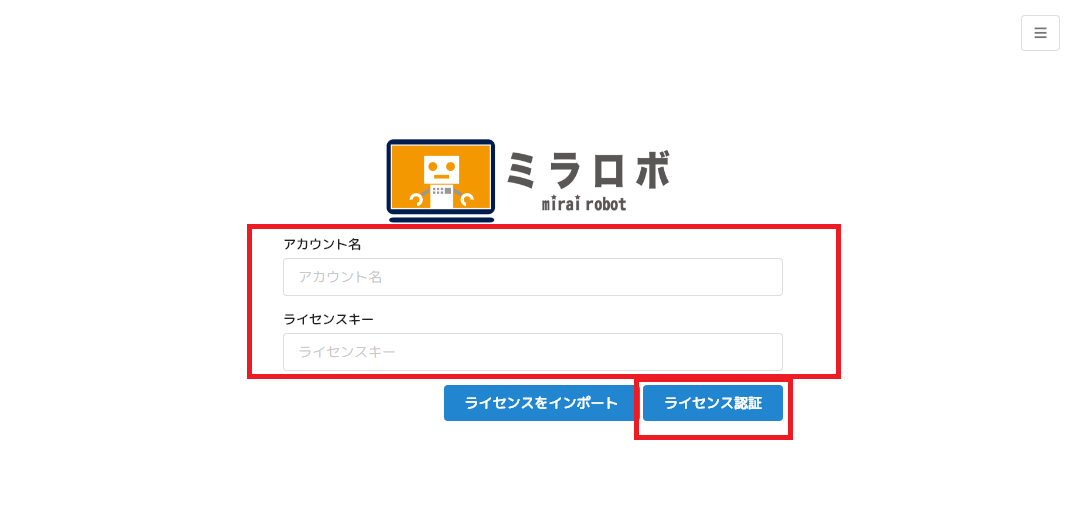
②「.rplz」の拡張子のついたライセンスファイルで認証
「ライセンスをインポート」をクリックし、「.rplz」の拡張子がついたライセンスファイルを指定する。
※特別な事情等によりライセンスファイルを使用する場合